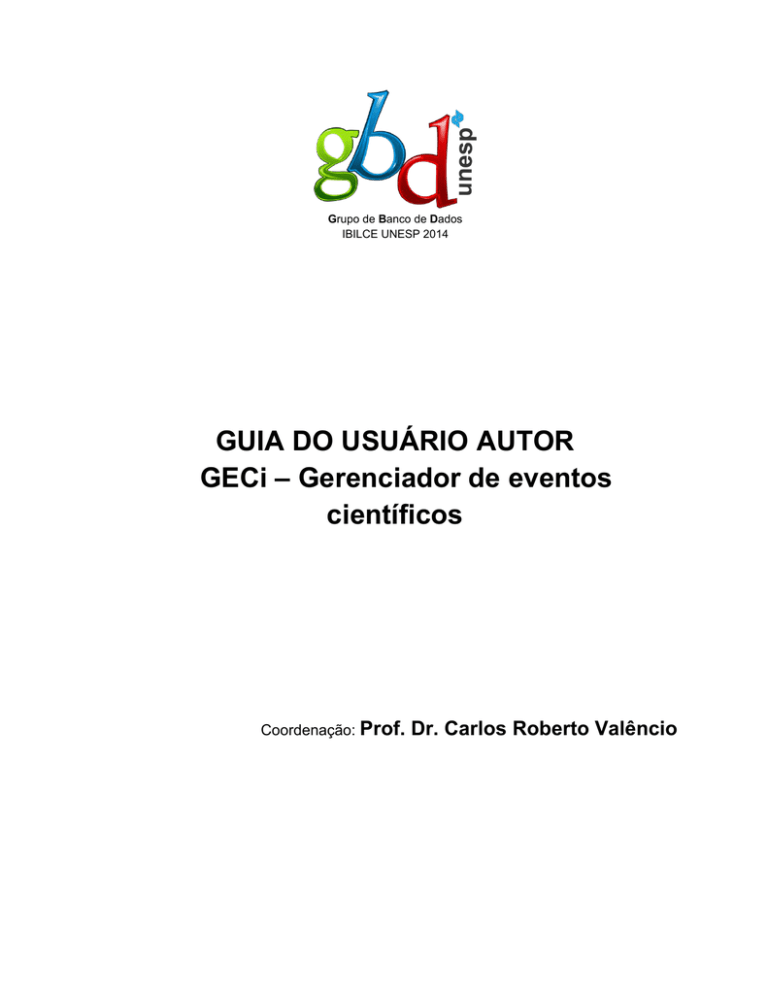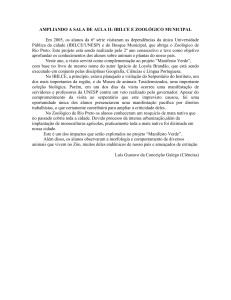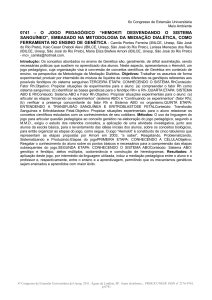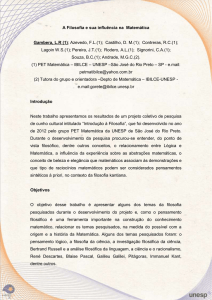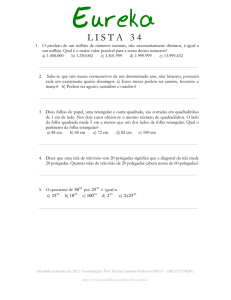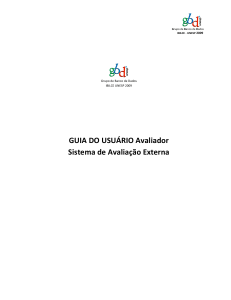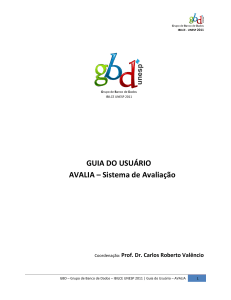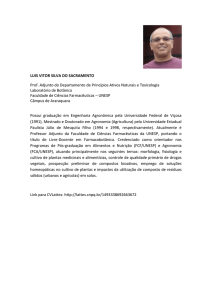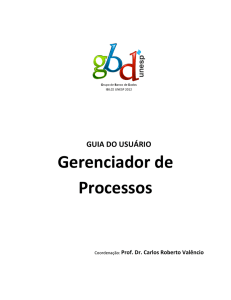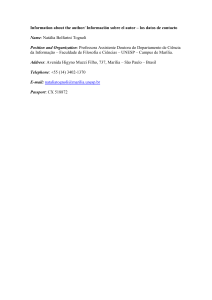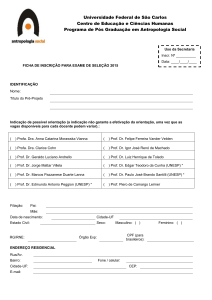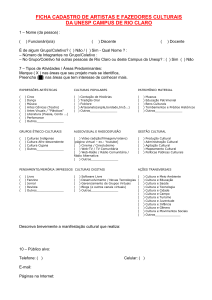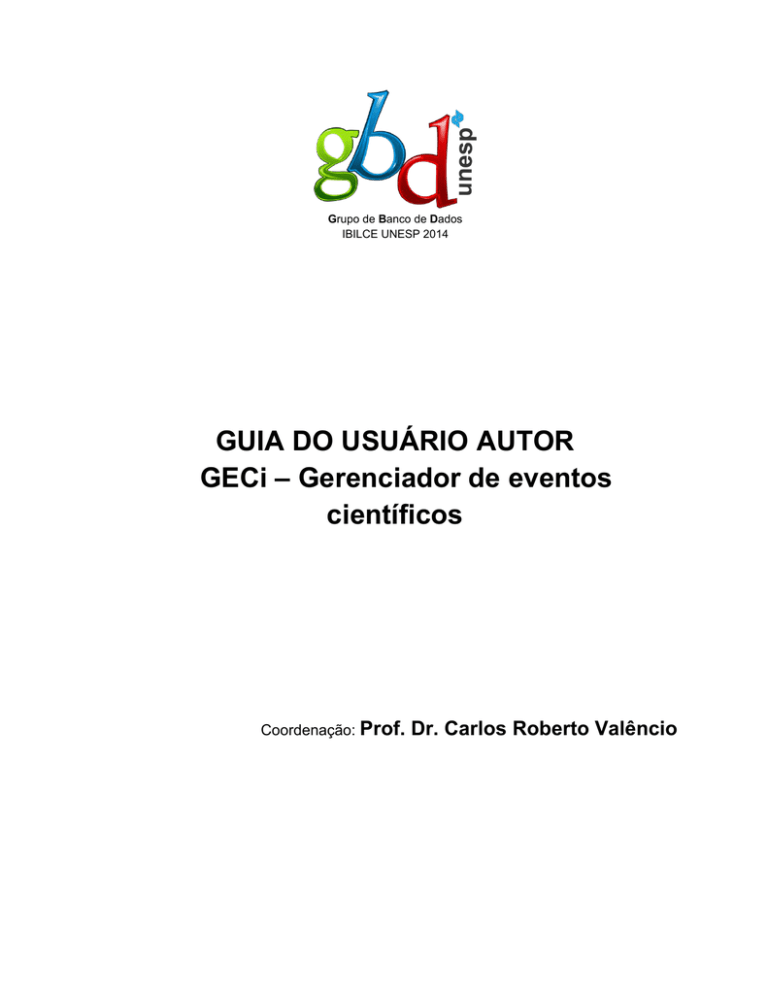
Grupo de Banco de Dados
IBILCE UNESP 2014
GUIA DO USUÁRIO AUTOR
GECi – Gerenciador de eventos
científicos
Coordenação: Prof.
Dr. Carlos Roberto Valêncio
Grupo de Banco de Dados
IBILCE – UNESP 2014
Controle do Documento
Informações Gerais
Título
Nome do
Arquivo
Autor(es)
GBD Guia do Usuário – GECi
GBD – Guia do Usuário - Geci - v1.0.doc
Diogo Lemos Guimarães
Resumo de Alterações
Versão Alteração Feita
1.0
Documento Inicial (Migração
do Guia completo para este
específico)
1.1
Finalizado adicionando parte
de inscrições
2.12
Atualização do guia do usuário
Responsável Data
Diogo
01/06/2011
Diogo
06/06/2011
Rafael
19/02/2014
GBD – Grupo de Banco de Dados – IBILCE UNESP 2014 | Guia do
Usuário – GECi
Gestão de Eventos Científicos
2
Grupo de Banco de Dados
IBILCE – UNESP 2014
Conteúdo
CONTEÚDO .......................................................................................................... 3
CADASTRO NO SISTEMA................................................................................... 5
ACESSANDO O SISTEMA ................................................................................... 7
MODOS DE ACESSO ........................................................................................... 8
MODO AUTOR/REVISOR .............................................................................................. 8
MODO COORDENADOR ............................................................................................... 9
USUÁRIO ............................................................................................................ 12
SUBMETER TRABALHO ................................................................................... 14
GERENCIAR TRABALHOS ............................................................................... 20
EFETUAR INSCRIÇÃO ...................................................................................... 22
ALTERAR DADOS ............................................................................................. 25
GBD – Grupo de Banco de Dados – IBILCE UNESP 2014 | Guia do
Usuário – GECi
Gestão de Eventos Científicos
3
Grupo de Banco de Dados
IBILCE – UNESP 2014
Utilizando o sistema GECi
O sistema GECi é um sistema online que suporta as atividades que envolvem
a submissão e avaliação de trabalhos em eventos científicos. O sistema deve
ser acessado utilizando qualquer navegador, recomenda-se o uso das
versões mais recentes do Firefox ou Google Chrome. O sistema se encontra
no seguinte endereço: www.gbd.ibilce.unesp.br/geci/.
Objetivo Deste Guia
Este guia descreve as funcionalidades do sistema GECi para usuários
Autores do evento.
Suporte ao Usuário
Caso o usuário necessite de suporte referente ao acesso do sistema e suas
funcionalidades, deve enviar um e-mail para [email protected].
GBD – Grupo de Banco de Dados – IBILCE UNESP 2014 | Guia do
Usuário – GECi
Gestão de Eventos Científicos
4
Grupo de Banco de Dados
IBILCE – UNESP 2014
Cadastro no Sistema
Para ter acesso ao sistema é necessário cadastrar-se.
Para se cadastrar no sistema, clique em
1).
, na tela de login (figura
Figura 1: tela de login
Depois complete o formulário (figura 2) que será exibido. Para confirmar
clique em
.
GBD – Grupo de Banco de Dados – IBILCE UNESP 2014 | Guia do
Usuário – GECi
Gestão de Eventos Científicos
5
Grupo de Banco de Dados
IBILCE – UNESP 2014
Figura 2: Formulário de cadastro
GBD – Grupo de Banco de Dados – IBILCE UNESP 2014 | Guia do
Usuário – GECi
Gestão de Eventos Científicos
6
Grupo de Banco de
Dados
IBILCE – UNESP
2014
Acessando o sistema
Para acesso ao sistema, digite o CPF ou e-mail, e senha previamente
cadastrados. Depois clique em
.
Figura 3: tela de Login com campos preenchidos
INFORMAÇÕES
Caso não lembre sua senha, preencha o campo com o CPF ou e-mail e clique em
recuperar senha que a mesma será enviada para seu e-mail cadastrado no sistema.
GBD – Grupo de Banco de Dados – IBILCE UNESP 2014 | Guia do
Usuário – GECi
Gestão de Eventos Científicos
7
Grupo de Banco de
Dados
IBILCE – UNESP
2014
Modos de Acesso
O Sistema permite alteração entre os dois modos de
visualização do sistema: Modo Autor/Revisor e Modo Coordenador.
MODO AUTOR/REVISOR
O acesso deve ser realizado no menu superior, posicionando o cursor
sobre
( observe a figura 4).
Figura 4: pagina inicial
Um menu será aberto, nele é possível selecionar o modo de usuário
Autor/Revisor (observe a figura 5).
GBD – Grupo de Banco de Dados – IBILCE UNESP 2014 | Guia do
Usuário – GECi
Gestão de Eventos Científicos
8
Grupo de Banco de
Dados
IBILCE – UNESP
2014
Figura 5: barra de menu
O Modo Autor/Revisor é uma interface simples que permite aos
usuários um rápido acesso a todos os eventos disponíveis no período,
além do acesso a eventos que o usuário já participou, possibilitando
geração dos certificados e visualização das informações do evento.
Figura 6: pagina inicial do autor/revisor.
MODO COORDENADOR
O acesso deve ser realizado no menu superior, posicionando o cursor
sobre o ícone .
Assim, o menu da figura 7 será aberto. Para acessar basta clicar na
opção “Coordenador”.
GBD – Grupo de Banco de Dados – IBILCE UNESP 2014 | Guia do
Usuário – GECi
Gestão de Eventos Científicos
9
Grupo de Banco de
Dados
IBILCE – UNESP
2014
Figura 7: Menu com opção de coordenador.
O modo coordenador apresenta uma interface com mais informações,
permitindo assim um gerenciamento mais avançado.
Figura 8: pagina inicial do coordenador.
GBD – Grupo de Banco de Dados – IBILCE UNESP 2014 | Guia do
Usuário – GECi
Gestão de Eventos Científicos
10
Grupo de Banco de
Dados
IBILCE – UNESP
2014
IMPORTANTE!
As funcionalidades descritas neste guia se encontram no Modo Autor/Revisor!
GBD – Grupo de Banco de Dados – IBILCE UNESP 2014 | Guia do
Usuário – GECi
Gestão de Eventos Científicos
11
Grupo de Banco de
Dados
IBILCE – UNESP
2014
Usuário
Permite que o usuário altere seus próprios dados.
Para alterar os dados, clique sobre o seu nome na barra superior.
Figura 9: barra superior com nome em destaque
Após clicar em seu nome uma janela com o seu perfil será aberto
(Figura 10).
Figura 10: Perfil do Usuário autor/revisor.
GBD – Grupo de Banco de Dados – IBILCE UNESP 2014 | Guia do
Usuário – GECi
Gestão de Eventos Científicos
12
Grupo de Banco de
Dados
IBILCE – UNESP
2014
Nela haverá todas suas informações. Para alterar os dados basta
clicar em
. Uma nova janela será exibida (Como na
figura 11), basta preencher os campos com os novos dados e clicar
em
Figura 11 : janela para alteração de dados.
GBD – Grupo de Banco de Dados – IBILCE UNESP 2014 | Guia do
Usuário – GECi
Gestão de Eventos Científicos
13
Grupo de Banco de
Dados
IBILCE – UNESP
2014
Submeter Trabalho
Submeter um trabalho para os eventos.
Selecione o Evento que deseja participar na lista de eventos da
pagina inicial, como na figura 12.
Figura 12: Lista de eventos
Serão exibidas as ações especificas para o evento selecionado
(Figura 13). Clique em “Submeter Trabalho”.
Figura 13: Lista com ações do evento.
Selecione a sessão de submissão desejada na tabela com as
submissões (figura 14).
Figura 14: Lista com submissões.
GBD – Grupo de Banco de Dados – IBILCE UNESP 2014 | Guia do
Usuário – GECi
Gestão de Eventos Científicos
14
Grupo de Banco de
Dados
IBILCE – UNESP
2014
Após clicar na sessão é exibido um formulário (figura 15). Digitar os
dados corretamente, as informações inseridas neste formulário serão
utilizadas para geração dos certificados.
Preencha os dados obrigatórios, informando o título, categoria,
resumo, Eixo temático e por fim envie o arquivo com o trabalho
completo.
Figura 15: Formulário para submissão de trabalho
Para adicionar coautores ao trabalho, comece digitando o nome do
mesmo no campo indicado. O sistema irá sugerir os usuários
cadastrados com aquele nome. Uma vez localizado a pessoa
desejada, clique sobre o nome dela (figura 16).
GBD – Grupo de Banco de Dados – IBILCE UNESP 2014 | Guia do
Usuário – GECi
Gestão de Eventos Científicos
15
Grupo de Banco de
Dados
IBILCE – UNESP
2014
Figura 16: adição de coautores.
Para adicionar outros coautores clique no botão
e repita a
operação. Caso não encontre a pessoa desejada, é necessário
informar também o e-mail da pessoa e a instituição para concluir o
cadastro.
IMPORTANTE
O sistema irá considerar como autor principal o usuário que
submeteu o trabalho
Além de informar os coautores é necessário selecionar quais autores
serão responsáveis por apresentar o trabalho no dia do evento.
Selecione aqueles autores que irão apresentar o trabalho como na
figura 17.
Figura 17: Selecionando autores que apresentarão o trabalho.
Depois de preencher o formulário completamente. Clique no botão
(figura 15). Será exibida uma tela para confirmação
GBD – Grupo de Banco de Dados – IBILCE UNESP 2014 | Guia do
Usuário – GECi
Gestão de Eventos Científicos
16
Grupo de Banco de
Dados
IBILCE – UNESP
2014
dos dados (figura 18). Verifique se está tudo correto e em caso
positivo confirme o envio do trabalho em
.
Figura 18: Tela para confirmação de envio de trabalho.
Será exibida uma tela informando que o artigo está sendo enviado
(figura 19).
GBD – Grupo de Banco de Dados – IBILCE UNESP 2014 | Guia do
Usuário – GECi
Gestão de Eventos Científicos
17
Grupo de Banco de
Dados
IBILCE – UNESP
2014
Figura 19: tela de carregamento do trabalho.
Aguarde até que termine o envio, uma mensagem será exibida
confirmando o envio do trabalho (figura 21) ou informando o erro
encontrado (figura 20).
Figura 20: Tela com erro no envio do trabalho
GBD – Grupo de Banco de Dados – IBILCE UNESP 2014 | Guia do
Usuário – GECi
Gestão de Eventos Científicos
18
Grupo de Banco de
Dados
IBILCE – UNESP
2014
Figura 21: Trabalho enviado com sucesso
INFORMAÇÃO
O trabalho deve estar no formato “Documento do word 97 -2003”
(.doc) para ser enviado ao sistema.
GBD – Grupo de Banco de Dados – IBILCE UNESP 2014 | Guia do
Usuário – GECi
Gestão de Eventos Científicos
19
Grupo de Banco de
Dados
IBILCE – UNESP
2014
Gerenciar trabalhos
Permitir que o usuário altere e visualize seus trabalhos .
Para verificar os seus trabalhos submetidos, basta escolher um
evento na tela inicial, e depois selecionar a opção
.
trabalhos como na figura 22.
O sistema irá exibir uma lista de
Figura 22: Lista de trabalhos submetidos
Após clicar sobre o título do trabalho será exibido informações sobre
ele, como o evento que o mesmo foi submetido.
Figura 23: Informações do trabalho
GBD – Grupo de Banco de Dados – IBILCE UNESP 2014 | Guia do
Usuário – GECi
Gestão de Eventos Científicos
20
Grupo de Banco de
Dados
IBILCE – UNESP
2014
Você pode alterar o seu trabalho antes do prazo de submissão
finalizar, para isso localize a tela “Meus trabalhos” da figura 22 e
clique sobre o botão
para alterar os dados do trabalho.
Figura 24: Alterar artigo
INFORMAÇÃO
Também é possível cancelar a submissão de um trabalho, para isso
clique sobre o botão
.
GBD – Grupo de Banco de Dados – IBILCE UNESP 2014 | Guia do
Usuário – GECi
Gestão de Eventos Científicos
21
Grupo de Banco de
Dados
IBILCE – UNESP
2014
Efetuar Inscrição
Permite realizar a inscrição em um evento ou um minicurso
referente ao evento.
Na tela inicial localize o evento que deseja se inscrever e clique no
botão
, para exibir a tela de inscrição.
Figura 25: lista de eventos.
Selecione o tipo de inscrição desejado.
Figura 26:Tipos de Inscrição
Os dados de inscrição serão exibidos, selecione a inscrição que
deseja efetuar e clique em Inscrever-se.
GBD – Grupo de Banco de Dados – IBILCE UNESP 2014 | Guia do
Usuário – GECi
Gestão de Eventos Científicos
22
Grupo de Banco de
Dados
IBILCE – UNESP
2014
Figura 27: aba inscrição
INFORMAÇÕES
É importante estar com o bloqueador de pop-ups desativados para
continuar.
Para desbloquear, ao clicar no botão Inscrever-se será exibido um
aviso do navegador no topo da página.
Clique em Preferências e depois em “Desbloquear popups de
www.gbd.ibilce.unesp.br”.
Após isso será aberta uma tela do Pagseguro, nela é possível
visualizar o valor da inscrição. Caso não tenha cadastrado todos os
dados no sistema GECi o pagseguro pode pedir informações como o
CEP.
GBD – Grupo de Banco de Dados – IBILCE UNESP 2014 | Guia do
Usuário – GECi
Gestão de Eventos Científicos
23
Grupo de Banco de
Dados
IBILCE – UNESP
2014
Figura 28: Pagamento pelo PagSeguro
Preencha todos os dados complementares e clique em OK. Depois
de preencher todos os dados complementares, será exibido as
formas de pagamento disponíveis. Escolha a forma que desejar e
conclua o pagamento.
Figura 29: Concluir pagamento
GBD – Grupo de Banco de Dados – IBILCE UNESP 2014 | Guia do
Usuário – GECi
Gestão de Eventos Científicos
24
Grupo de Banco de
Dados
IBILCE – UNESP
2014
Alterar Dados
O sistema permite que o usuário altere seus dados.
Para alterar os dados basta clicar na seta
menu superior direito (figura 30).
, que se encontra no
Figura 30: barra superior.
Após clicar na seta será aberto um menu, e nele haverá uma opção
“alterar dados” destacado na figura 31.
GBD – Grupo de Banco de Dados – IBILCE UNESP 2014 | Guia do
Usuário – GECi
Gestão de Eventos Científicos
25
Grupo de Banco de
Dados
IBILCE – UNESP
2014
Figura 31: menu com opções
Ao clicar nessa opção, uma janela será aberta, e os dados do usuário
serão carregados nos campos. Altere os dados desejados e clique
em
de acordo com a figura abaixo.
Figura 1: Alterar dados do usuário
GBD – Grupo de Banco de Dados – IBILCE UNESP 2014 | Guia do
Usuário – GECi
Gestão de Eventos Científicos
26